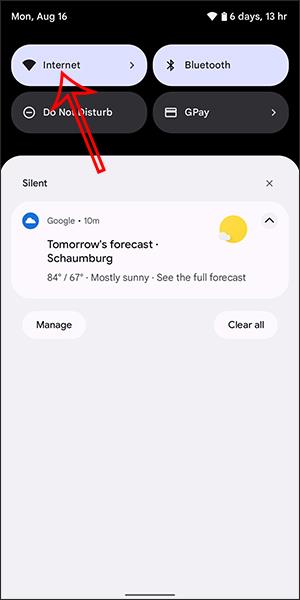Dabartiniuose Android įrenginiuose įdiegta labai paprastais žingsniais atliekama WiFi slaptažodžio dalijimosi funkcija, leidžianti greitai nusiųsti slaptažodžius žmonėms, norintiems pasiekti telefonuose, planšetiniuose ir nešiojamuosiuose kompiuteriuose. O kad galėtumėte bendrinti „Wi-Fi“ naudodami „Android“, galite naudoti „WiFi“ bendrinimo funkciją per „ Bluetooth “ arba bendrinti „Wi-Fi“ naudodami QR kodą. Tada gausite slaptažodį, kad galėtumėte prisijungti prie „WiFi“, jei pamirštumėte „ WiFi“ slaptažodį . Toliau pateiktame straipsnyje bus paaiškinta, kaip bendrinti „WiFi“ sistemoje „Android“.
1. „WiFi“ bendrinimo naudojant QR kodą instrukcijos „Android“.
1 žingsnis:
„Android“ sąsajoje braukite žemyn ir spustelėkite Internetas , kad tinkintumėte. Tada ieškokite „Wi-Fi“, prie kurio norite prisijungti, kad su jais bendrintumėte. Sėkmingai prisijungę prie WiFi tinklo, paspaudžiame krumpliaračio piktogramą .


2 žingsnis:
Dabar rodoma „WiFi“ ryšio nustatymų sąsaja, spustelėkite „ Bendrinti“ , kad bendrintume „WiFi“ su kitais. Iš karto po to įrenginys paprašys patvirtinti saugumą naudojant įrenginio atrakinimo kodą, piršto atspaudą arba veidą, priklausomai nuo įrenginio.
Tada parodykite QR kodą , kad kiti galėtų nuskaityti „WiFi“. Šalia jo yra „WiFi“ pavadinimas ir slaptažodis, kurį, jei reikia, galite įvesti rankiniu būdu.

Be to, vartotojai taip pat gali spustelėti „Nearby Share“ , kad bendrintų „Wi-Fi“ su netoliese esančiais įrenginiais. Šiuo metu „WiFi“ bendrinantys telefonai gaus slaptažodį arba tiesioginę prieigą prie „WiFi“.

2. Instrukcijos, kaip bendrinti „Wi-Fi“ per „Bluetooth“ sistemoje „Android“.
1 veiksmas: pirmiausia eikite į Nustatymų meniu , pasirinkite Ryšys . Tada įjunkite „Bluetooth“ ir susiekite jį su telefonu, su kuriuo norite bendrinti „Wi-Fi“. Taip pat apačioje spustelėkite parinktį Bendrinti interneto ryšį .


2 veiksmas: Interneto ryšio bendrinimo meniu eikite į „Bluetooth“ interneto ryšio meniu ir įjunkite šią parinktį.

Toliau apačioje pamatysite anksčiau susietą „Bluetooth“ įrenginį.

Dabar telefone, kuriame norite gauti bendrinimą, eikite į „Bluetooth“ meniu ir pasirinkite susietą įrenginį, čia aš dalinuosi iš „Samsung“ telefono į „iPhone“. Kai pamatysite pranešimą Prisijungta , tai sėkminga.
Tada jums tereikia prijungti „Bluetooth“ prie „Wi-Fi“ bendrinimo įrenginio, kad galėtumėte pasiekti internetą. Matote, kad šalia „iPhone“ signalo bokšto nėra „Wifi“ piktogramos, bet yra „Bluetooth“ susiejimo piktograma.


Kai kuriuose kituose „Android“ telefonų modeliuose šią įrenginio modemo parinktį pakeis „ Hotspot“ ir „Tethering“ parinktis meniu Tinklas ir internetas . Spustelėkite jį ir pamatysite parinktį Bendrinti interneto ryšį per „Bluetooth“ . Įjunkite jį, kad galėtumėte bendrinti „Wi-Fi“ per „Bluetooth“.
Kaip prisijungti prie Wifi tinklo naudojant QR kodą
Jei kas nors bendrina su jumis „Wi-Fi“ slaptažodį šiuo metodu, prisijungti prie šio tinklo yra labai paprasta.
- Atidarykite fotoaparato programą .
- Nuskaitykite QR kodą savo telefone ir tiesiog sukurkite kodą.
- Nuskaitęs kodą, telefonas gaus pranešimą.
- Spustelėkite norėdami prisijungti.
Jei jūsų įrenginys negali nuskaityti QR kodo, įveskite pateiktą slaptažodį.